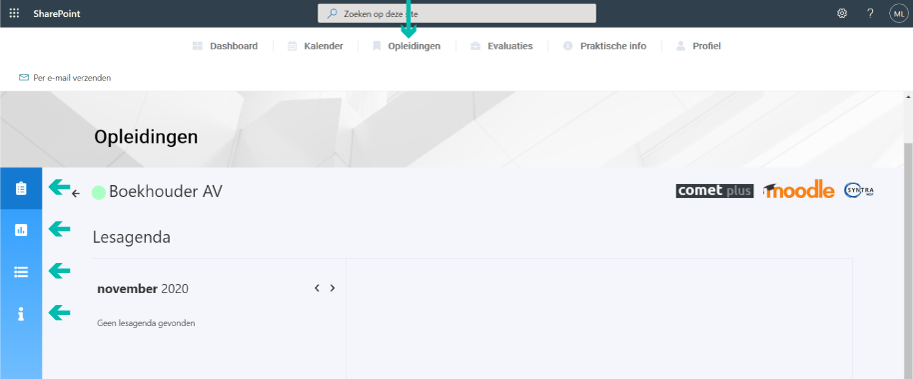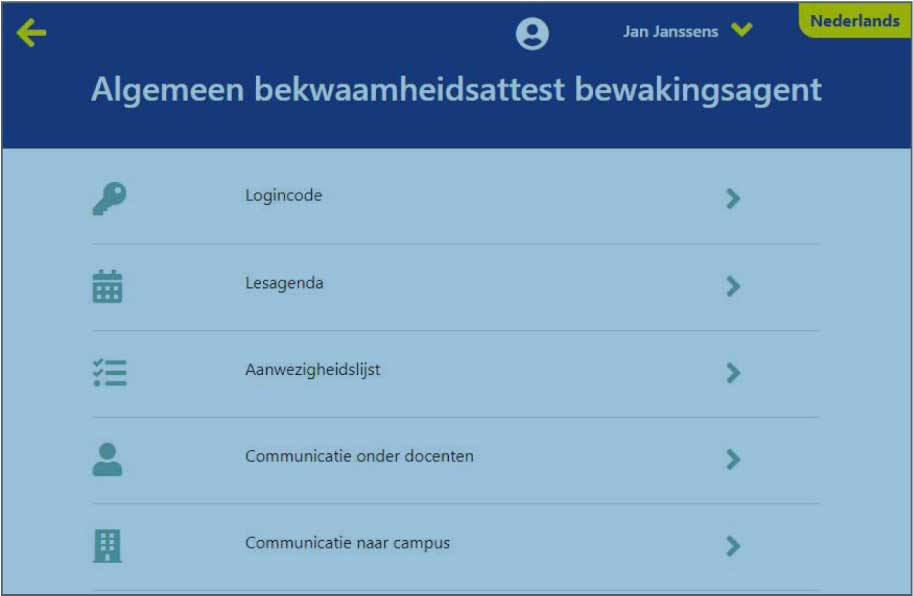Inloggen op digi4u gebeurt met de inloggegevens die je van ons hebt ontvangen bij de uitnodiging voor je eerste les. De login eindigt steeds met @digi4u.be , het wachtwoord pas je zelf aan de eerste keer dat je inlogt. Bescherm je account verder door een bijkomende beveiliging (via SMS of mail) in te stellen, zo kan je steeds snel je wachtwoord aanpassen wanneer je het vergeten bent.
Op digi4u vind je alle administratieve informatie met betrekking tot de opleidingen waarin je les geeft.
Als je inlogt kom je op het tabblad dashboard terecht. Op het dashboard vind je een algemeen overzicht van jouw lesmomenten deze maand en de opleidingen waaraan je bent gekoppeld.
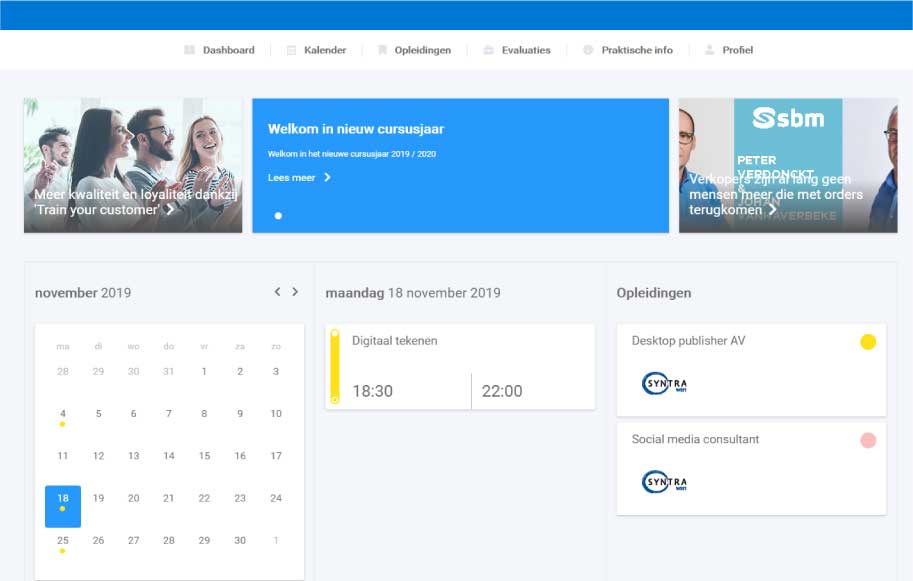
Via het tabblad “Kalender” zijn er voor docenten 3 opties beschikbaar via de icoontjes aan de linkerkant van het maandoverzicht
Standaard kom je terecht op het maandoverzicht. Door op een datum te klikken worden de sessies van die dag zichtbaar en kan je verder klikken naar de details van de sessie. Hier worden het uur, de campus, het gebouw, het lokaal en eventueel bijkomende praktische informatie getoond.
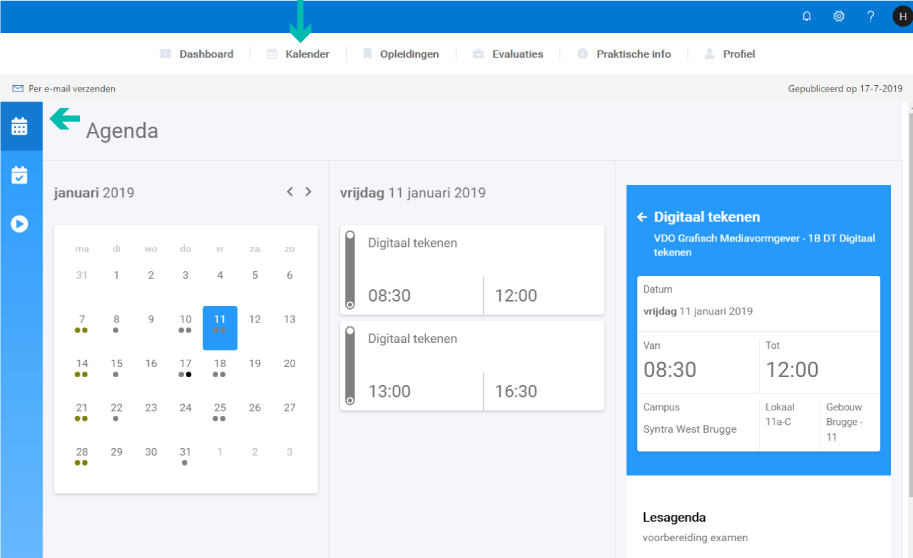 Als je op het tweede icoontje klikt dan kan je je beschikbaarheden doorgeven aan ons. Zo kunnen we hier mee rekening houden wanneer de lessenroosters worden aangemaakt.
Als je op het tweede icoontje klikt dan kan je je beschikbaarheden doorgeven aan ons. Zo kunnen we hier mee rekening houden wanneer de lessenroosters worden aangemaakt.
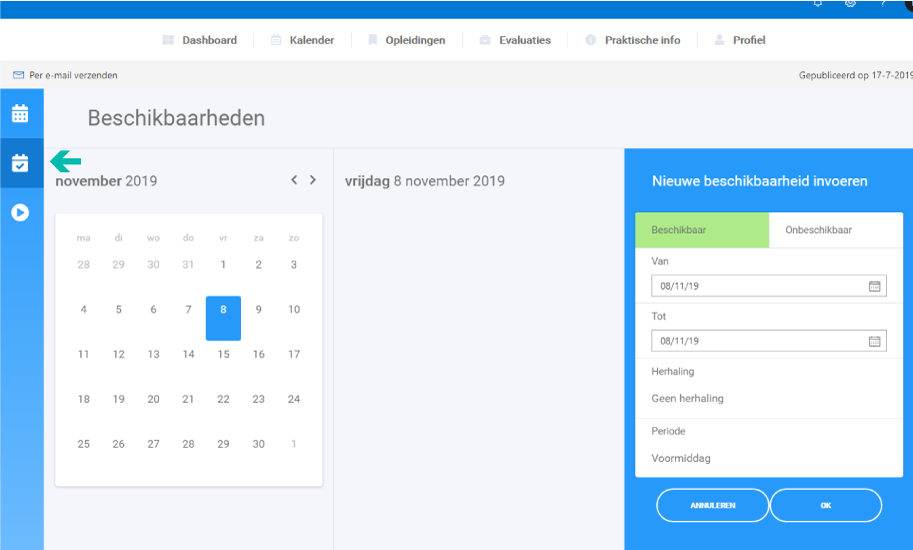
Via het laatste icoontje kan een voorlopige planning goed- of afgekeurd worden. De opleidingsmanager of cursusbegeleider zal je een seintje geven wanneer er een lessenrooster klaarstaat voor jou.
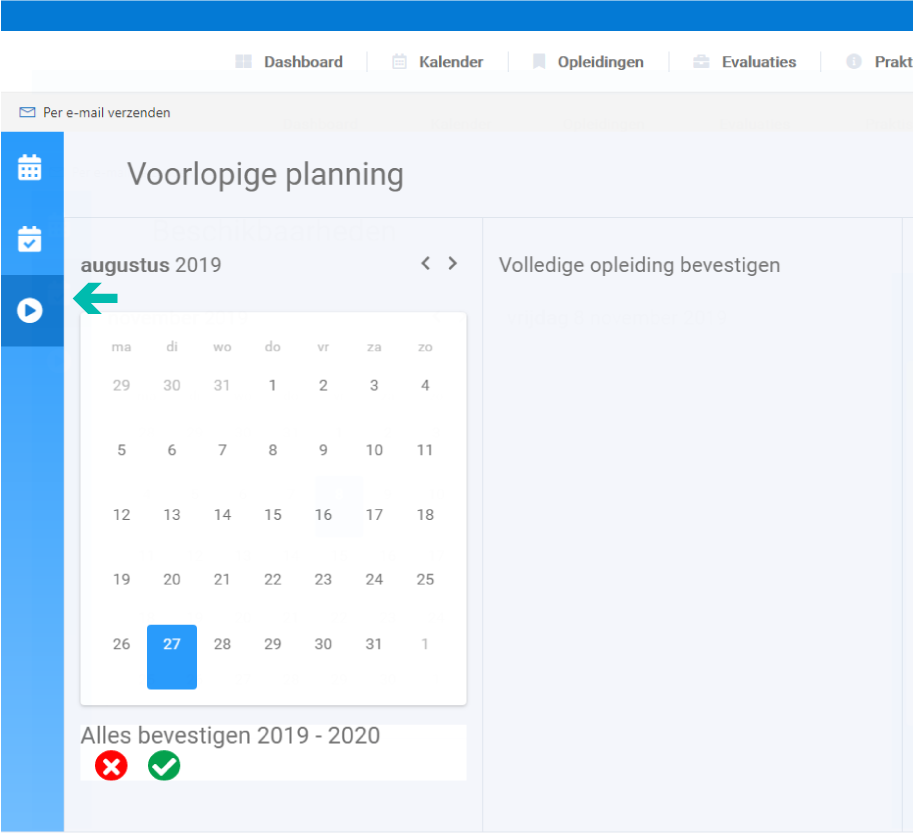 Via het tabblad opleidingen krijg je toegang tot de opleidingsspecifieke informatie.
Via het tabblad opleidingen krijg je toegang tot de opleidingsspecifieke informatie.
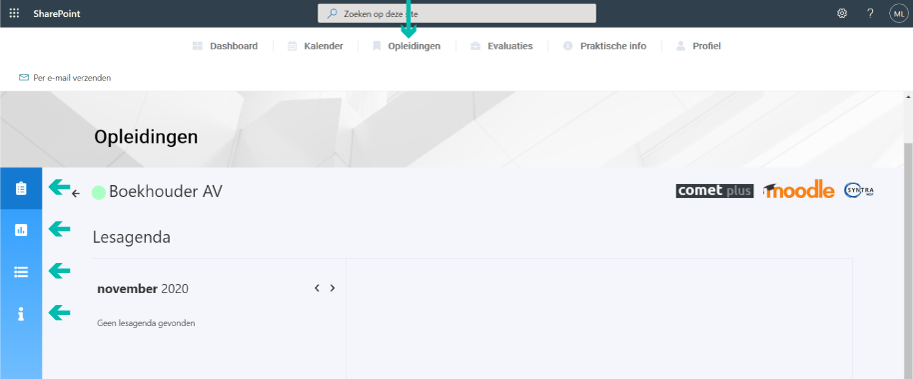
- Lesagenda: je vindt een overzicht van alle ingevulde lesagenda’s van de opleiding. Als je zelf een lesagenda nog niet hebt aangevuld kan je dit hier ook doen.
- Resultaten: breng de examenpunten hier in zodat ze rechtstreeks bij de cursusbegeleider terecht komen.
- Lijsten: er zijn verschillende lijsten beschikbaar die je inzicht geven in de klasgroep:
- Aanwezigheden: een overzicht van de aanwezigheden per cursist per les
- Vrijstellingen: een overzicht van de cursisten en hun eventuele vrijstellingen
- Resultaten: alle ingebrachte examenresultaten (ook van andere docenten) van de opleiding
- Praktische info: de cursusbegeleider kan hier specifieke mededelingen op plaatsen
Op deze pagina vind je ook de linken naar onze andere platformen:
Via het tabblad evaluaties krijg je een overzicht van alle evaluaties die gekoppeld zijn aan jou als docent.
Via het tabblad praktische info vind je allerlei algemene documenten die te maken hebben met het lesvolgen of les geven bij Syntra West.
Moodle is ons online leerplatform. Hier vind je alles terug wat je in een gewoon klaslokaal ook terugvindt. Het cursusmateriaal voor de cursisten, opdrachten die je hen meegeeft, verdiepingsmateriaal, filmpjes enz. Je kan via Moodle ook lesgeven in een virtueel klaslokaal. Wij gebruiken hiervoor de BigBluebutton (BBB). Met deze tool kan je je presentaties, filmfragmenten, peilingen en zoveel meer delen met je cursisten. De BBB kan je terugvinden onder het luik online lessen.
Om in te loggen in Moodle volg je de instructies die beschreven staan via deze link.
Van hieruit start je ook de online lessen via BBB.
Om je de diverse mogelijkheden van ons leerplatform te leren kennen, nodige we je graag uit om een opleiding te volgen. Je vindt de data van de eerstkomende opleidingen via deze link.
Om in te loggen op digital.syntrawest.be gebruik je de gegevens die je ook gebruikt voor digi4u. Bij je gebruikersnaam hoef je @digi4u.be NIET te vermelden en gebruik je hetzelfde wachtwoord als voor digi4u.
Dit is een eenvoudige website met zeer beperkte mogelijkheden die gekoppeld zijn aan de lesadministratie. Om te garanderen dat deze administratie effectief tijdens de les gebeurt, is de website slechts toegankelijk van een half uur voor tot een half uur na de les. Je vindt volgende mogelijkheden via digital.syntrawest.be:
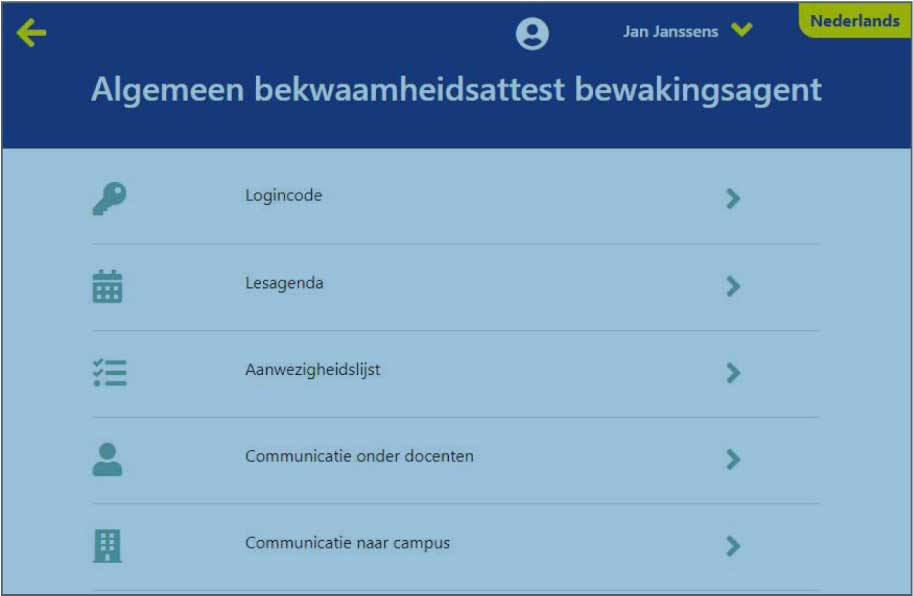
Logincode: wanneer er een evaluatie afgenomen dient te worden krijg je hier een code. Deze wordt meegedeeld aan de cursisten op het einde van de les zodat ze ter plaatse de enquête kunnen invullen. Ze loggen hiervoor in via dezelfde website digital.syntrawest.be als cursist en krijgen via de code toegang tot de enquête. Dit is eenvoudig toegankelijk zowel via smartphone, tablet, laptop en computer. De cursist krijgt tevens een link naar de enquête via mail op de laatste lesdag.
Lesagenda: Vul je lesagenda in. Vorige lesagenda’s blijven zichtbaar tot enkele weken terug. Latere aanpassingen kunnen nog steeds via www.digi4u.be
Aanwezigheidslijst: Cursisten staan standaard op afwezig. Aanwezigheden invullen via schuifbalken. Aanwezig groen/Afwezig rood.
Communicatie onder docenten: mogelijkheid om zaken te delen met collega docenten. Info die voor jezelf belangrijk is om te noteren.
Communicatie naar campus: mogelijkheid om te communiceren met de medewerkers op de campus, over materiaal dat hersteld moet worden, bestellingen, mededelingen, …
Competentiemeting en –opvolging is een belangrijk onderdeel van verschillende opleidingen. wanneer dit systematisch doorheen het jaar gebeurt, gebruiken we hiervoor Comet.
Comet is ons competentie meetinstrument (COmpetenceMEasurmentTool) dat kan ingezet worden in alle soorten opleidingen. Wij laden de competenties op die de cursist tijdens de opleidingsperiode dient te bereiken en jij als docent, de cursist en in sommige gevallen ook de mentor op de stage geven één of meerdere keren aan hoe de cursist scoort.
Welke competenties?
Competenties op het vlak van ondernemerschap/ondernemerszin
Deze competenties heb je nodig om als ‘ondernemende werknemer’ of als ‘ondernemer’ aan de slag te gaan.
Beroepsgerichte competenties
Deze competenties heb je nodig om het door jou gekozen beroep later goed te kunnen uitoefenen. Niet elk onderdeel hierin zal je al gezien hebben, dan kun je klikken op ‘niet van toepassing’.
Werkwijze:
- Webadres: www.cometplus.be
- Onderneming: zoals doorgegeven
- Gebruikersnaam: zoals doorgegeven
- Wachtwoord: zoals doorgegeven
De cursusbegeleider zal je zeker meer informatie kunnen geven over de manier waarop Comet wordt ingezet in jouw opleidingen.

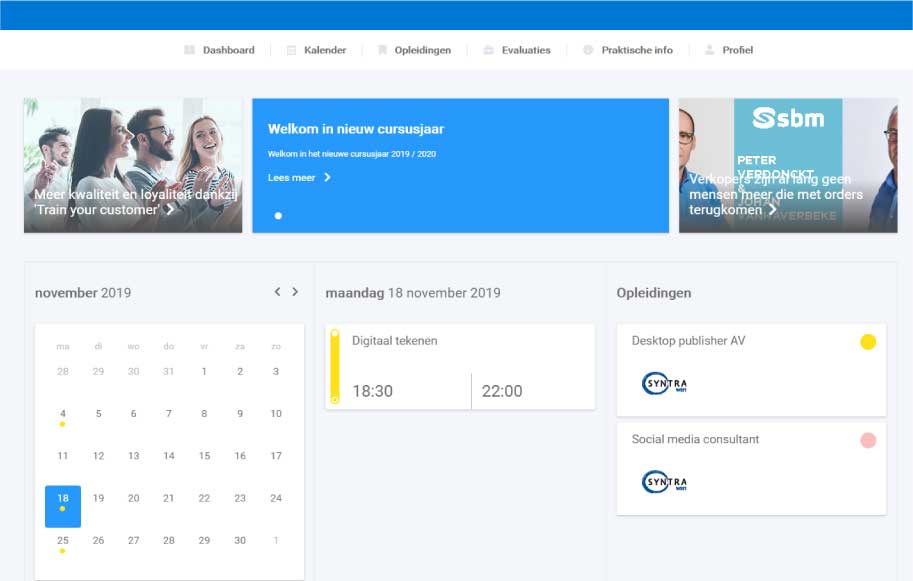
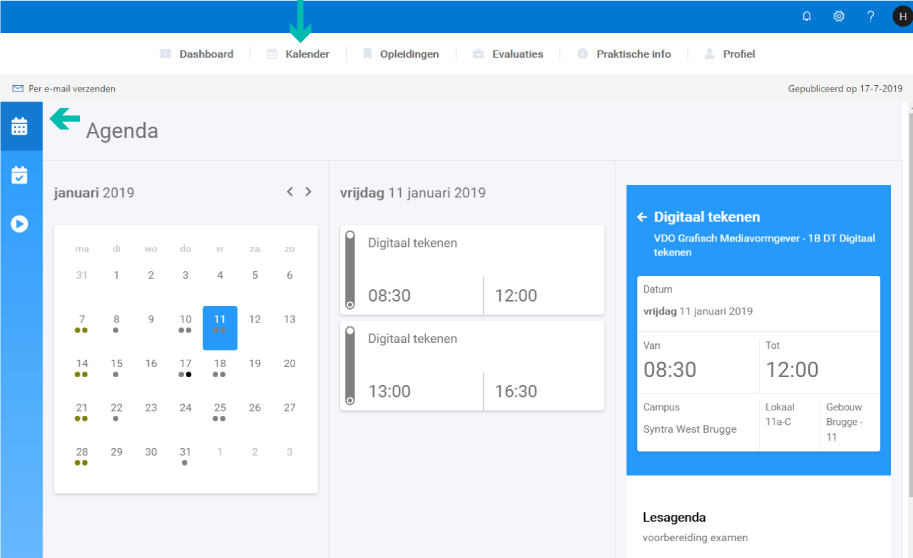 Als je op het tweede icoontje klikt dan kan je je beschikbaarheden doorgeven aan ons. Zo kunnen we hier mee rekening houden wanneer de lessenroosters worden aangemaakt.
Als je op het tweede icoontje klikt dan kan je je beschikbaarheden doorgeven aan ons. Zo kunnen we hier mee rekening houden wanneer de lessenroosters worden aangemaakt. 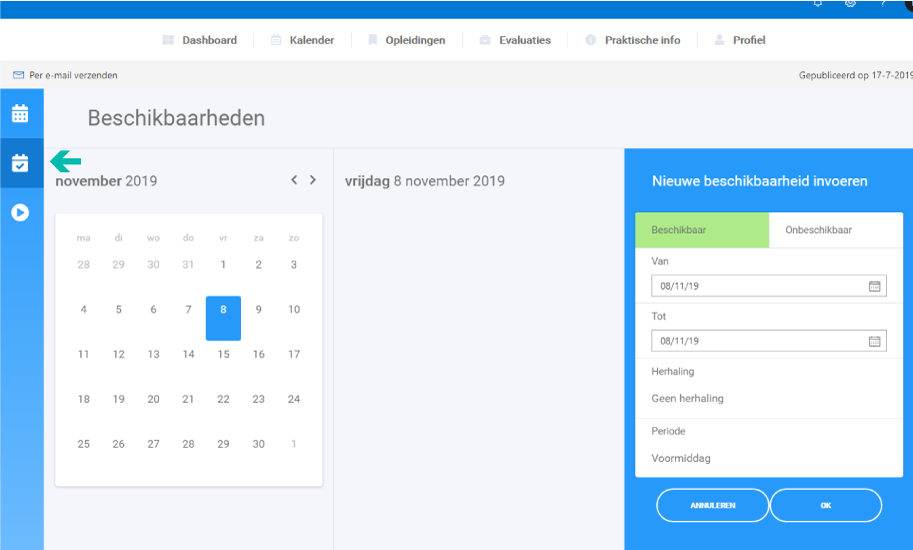
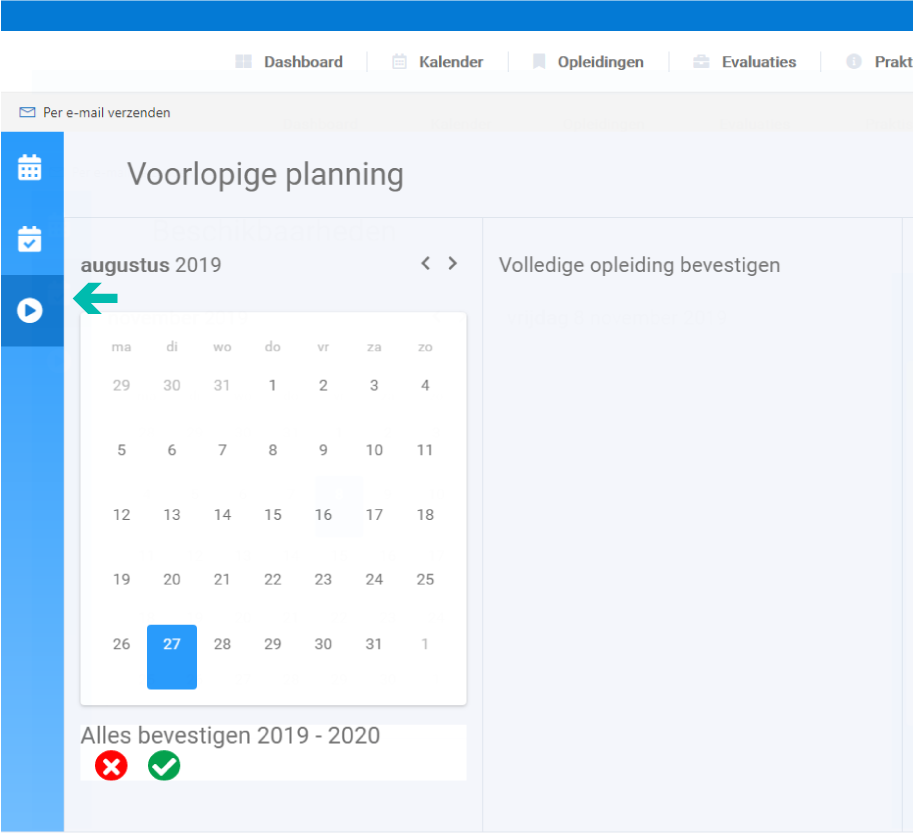 Via het tabblad opleidingen krijg je toegang tot de opleidingsspecifieke informatie.
Via het tabblad opleidingen krijg je toegang tot de opleidingsspecifieke informatie.